- ファイアウォールブロック、古いキャッシュDNSデータ、およびソフトウェアの非互換性はすべて、Windows11のVPNが機能しない問題の潜在的な原因です。
- 一部のユーザーは、ネットワークアダプタデバイスを再インストールすると違いが生じることを確認しています。
- ファイアウォールをオフにすることで、この厄介な問題を実行可能に解決することもできます。

バツダウンロードファイルをクリックしてインストールします
このソフトウェアは、一般的なコンピューターエラーを修復し、ファイルの損失、マルウェア、ハードウェア障害からユーザーを保護し、パフォーマンスを最大化するためにPCを最適化します。 3つの簡単なステップでPCの問題を修正し、ウイルスを今すぐ削除します。
- RestoroPC修復ツールをダウンロードする 特許技術が付属しています (利用可能な特許 ここ).
- クリック スキャン開始 PCの問題を引き起こしている可能性のあるWindowsの問題を見つけるため。
- クリック 全て直す コンピュータのセキュリティとパフォーマンスに影響を与える問題を修正する
- Restoroはによってダウンロードされました 0 今月の読者。
ますます多くのユーザーがWindows11にアップグレードしています。 Microsoftの最新のデスクトッププラットフォームにアップグレードした後、VPNに接続できないという事実について問い合わせがありました。
彼らはまた、NordVPN、Kaspersky、およびその他のVPNサービスなどとともに、Windows 11 Always onVPNが機能しない問題を報告しています。
VPNが機能しない場合、ユーザーのPCはVPNに接続できません。 VPNがWindows11で機能していない場合は、以下の解決策が役立つ可能性があります。
Windows 11でVPNを手動で追加して接続するにはどうすればよいですか?
Windows 11でVPNアプリが期待どおりに機能しない場合は、代わりに[設定]からVPNサービスに手動で接続してみてください。 そのためには、[設定]にVPN接続を追加する必要があります。 これは、Windows11でVPNを手動で追加する方法です。
- を押します 始める 固定されたものを選択するボタン 設定 アプリ。
- 次に、 ネットワークとインターネット の左側にあるタブ 設定.
- クリック VPN ナビゲーションオプション。

- を押します VPNを追加する ボタン。
![[VPNの追加]ボタン [VPNの追加]オプションウィンドウ11vpnが機能しない](/f/0c6149e68ac5501bcb28e1f85d5a5524.png)
- 記入してください VPN接続 必要なすべての詳細が表示されたウィンドウ。
![VPN接続フォームの追加 [VPN接続の追加]ウィンドウウィンドウ11vpnが機能しない](/f/6ff766be8f64ba34292ae479ef7bdab7.png)
- を押します 保存する ボタン。
- その後、選択することができます 接続 VPNサービスのオプション VPNを追加する ボタン。
Windows 11のVPNが機能していない場合はどうすればよいですか?
1. Windows11を更新する
- 開ける 設定 から 始める メニュー。
- クリック Windows Update 左側のタブ 設定.
- を選択 アップデートを確認する オプション。
![[更新の確認]ボタン 更新の確認オプションウィンドウ11VPNが機能しない](/f/dd6a998eebd1e7651fd627806ae7e3b0.png)
- 次に、利用可能なWindows11パッチアップデートをダウンロードしてインストールします。
2. WANミニポートネットワークアダプタを再インストールします
- まず、右クリックします 始める タスクバーボタンをクリックして選択します デバイスマネージャ.
- ダブルクリック ネットワークアダプタ それを拡張するカテゴリ。
- 右クリック WANミニポート (IP)を選択し、 デバイスをアンインストールします オプション。
![[デバイスのアンインストール]コンテキストメニューオプション デバイスのアンインストールオプションWindows11VPNが機能しない](/f/6c57cc1eb2cb22790dd8462b99d5f353.jpg)
- 選択する アンインストール 確認プロンプトで。
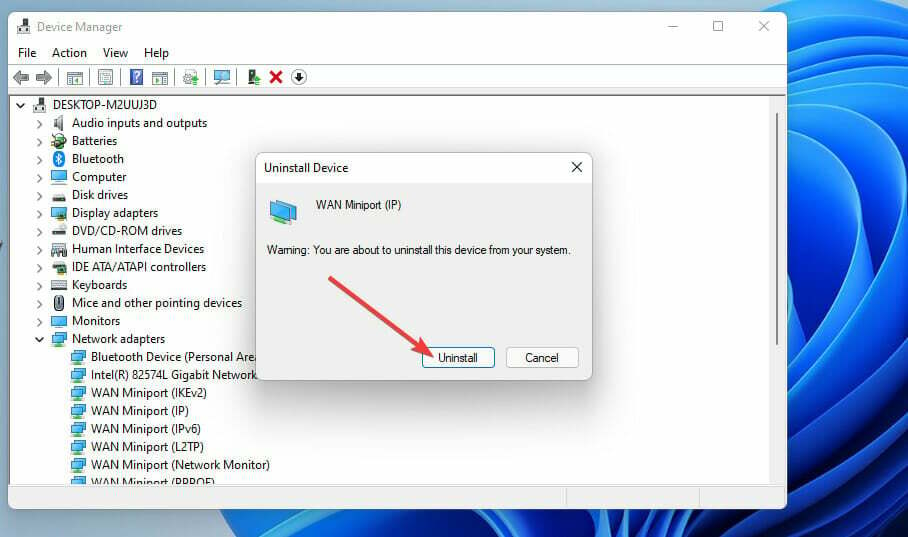
- 前の2つの手順を繰り返します。 WANミニポート(PPTP) と WANミニポート(IPv6) デバイス。
- その後、をクリックします アクション メニュー。 を選択 ハードウェアをスキャンする そこでオプションを変更して、アダプターを再インストールします。
- クリック 力 と 再起動 に 始める メニュー。
3. DNSをフラッシュする
- クリック 虫眼鏡 タスクバーのアイコン。
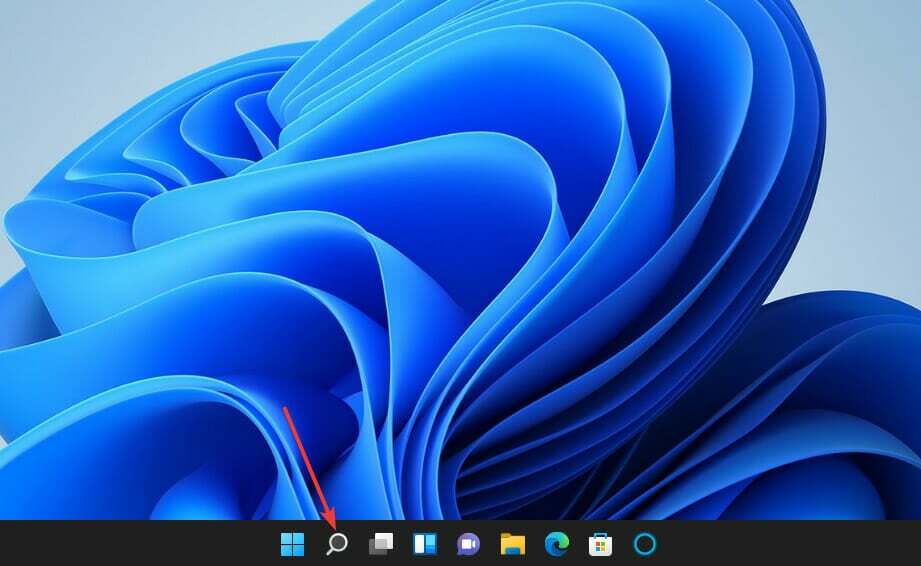
- を見つけるには コマンド・プロンプト、 入力します cmd 検索ボックスのキーワード。
- 次に、をクリックします コマンド・プロンプトの 管理者として実行 オプション。
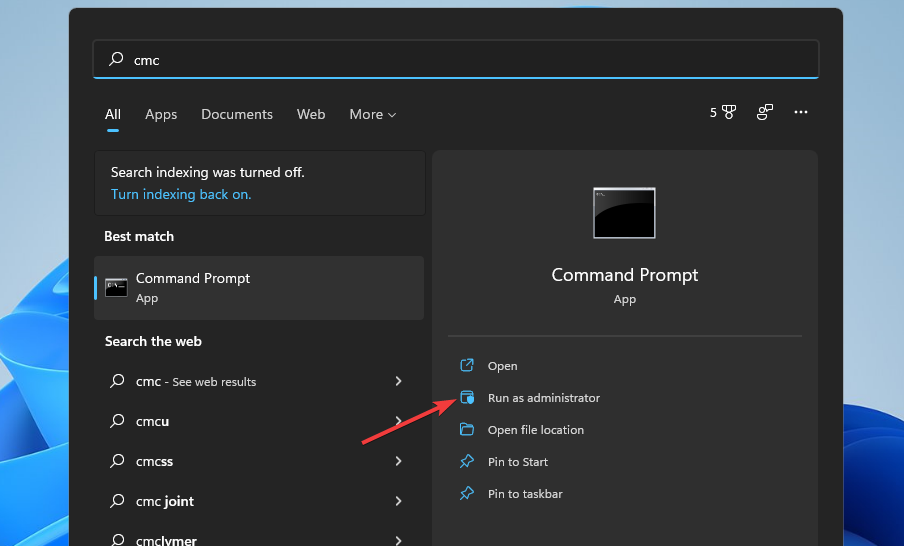
- これらの個別のコマンドを押して入力します 入力 それぞれの後:
ipconfig / release
ipconfig / flushdns
ipconfig / renew
netsh int ip reset
netshwinsockリセット - それを閉めて コマンド・プロンプト.
- 選択する 力、 それから 再起動 スタートメニューオプション。
4. インターネットプロトコルバージョン6を無効にする
- 便利な検索ユーティリティを起動します ウィンドウズ キー+ S キーボードショートカット。
- 入力 ネットワーク接続 検索テキストボックス内。
- クリック ネットワーク接続を表示する 以下に表示されているウィンドウを開きます。
![[ネットワーク接続]ウィンドウ ネットワーク接続ウィンドウウィンドウ11VPNが機能しない](/f/96c93fe2083387badc5f0968d2a81cc8.png)
- 右クリック VPNネットワークアダプター そこを選択します プロパティ.
- 選択したチェックを外します インターネットプロトコルバージョン6 チェックボックス。
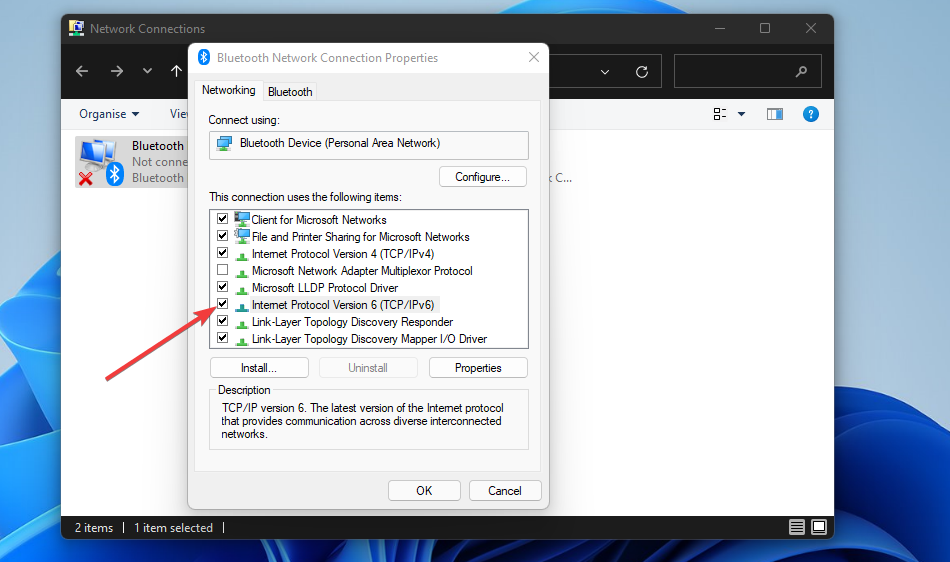
- クリック わかった 変更を適用します。
5. プロキシ設定を無効にする
- を開きます 設定 窓。
- クリック ネットワークとインターネット タブ。
- を選択 プロキシー オプション。
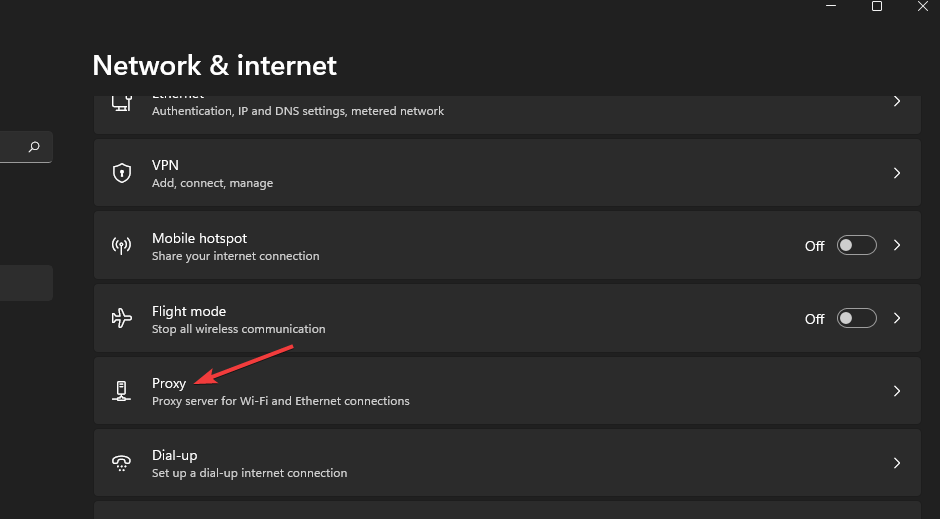
- もしも プロキシサーバーを使用する が有効になっている場合は、 設定 オプション。
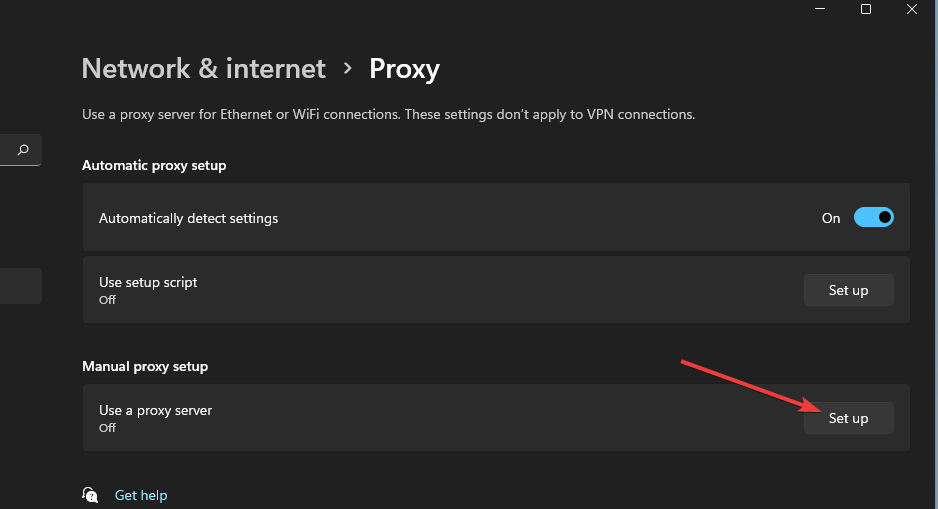
- 次に、 プロキシサーバーを使用する オプション。
![[プロキシサーバーを使用する]オプション プロキシサーバー設定ウィンドウの使用11VPNが機能しない](/f/2043aed71f71a7afd141e11c4e7e8a66.png)
- を押します 保存する ボタン。
6. ファイアウォールをオフにします
- 検索ツールを押す ウィンドウズ キー+ S ホットキー。
- キーワードを入力してください ファイアウォール 検索ツール内。
- を選択 WindowsDefenderファイアウォール 検索結果。
- 次に、をクリックします WindowsDefenderファイアウォールのナビゲーションをオンまたはオフにする の左側にあるオプション コントロールパネル.
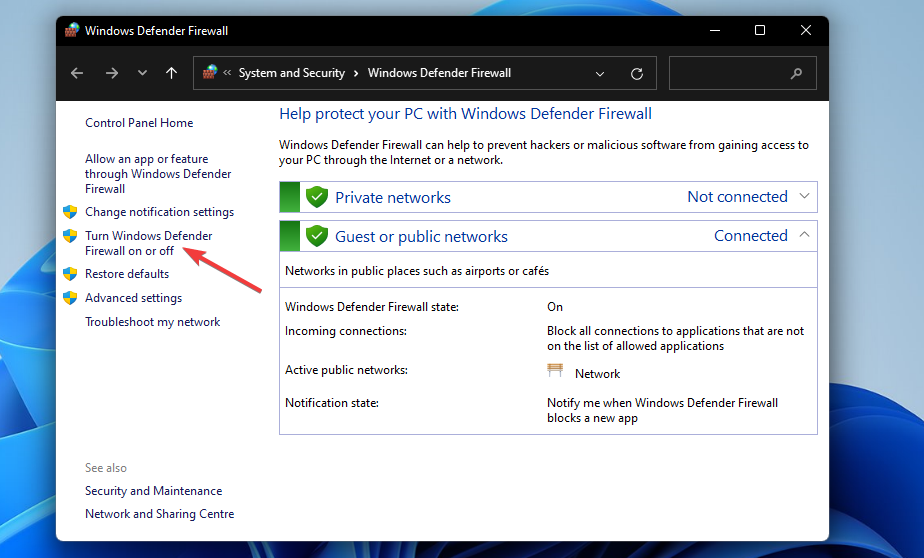
- を選択 WindowsDefenderファイアウォールをオフにします ラジオボタン。
![[Windows防御ファイアウォールをオフにする]ラジオボタン WindowsDefenderファイアウォールオプションをオフにするwindows11vpnが機能しない](/f/0381ce338b27d7fb86200ac69ab948fd.png)
- クリック わかった 設定を適用してウィンドウを終了します。
サードパーティをインストールした場合 ウイルス対策またはファイアウォールソフトウェア、コンテキストメニューから無効にします。 ウイルス対策ユーティリティのシステムトレイアイコンを右クリックして、コンテキストメニューを開きます。コンテキストメニューには、おそらく無効設定が含まれています。 VPNサーバーに接続する前に、ウイルス対策ユーティリティを数時間無効にすることを選択します。
この解決策で問題が解決した場合は、変更してください WindowsDefenderファイアウォールVPNソフトウェアのの設定。 これを行うには、をクリックします ファイアウォールを通過するアプリを許可する オプション。
確認してください公衆 と 民間 VPNソフトウェアのチェックボックスが選択されています。 次に、ファイアウォールをオンに戻すことができます。
7. UDPの例外を設定する
- 育てるには 走る アクセサリ、を押します ウィンドウズ と R 同時にキーボードのキー。
- このテキストをに入力してください 走るの 開ける ボックスをクリックしてクリックします わかった:
regedit - 次に、内でこのキーを開きます レジストリエディタ 窓:
HKEY_LOCAL_MACHINE \ SYSTEM \ CurrentControlSet \ Services \ PolicyAgent - 次に、右クリックします PolicyAgent 選択するキー 新しい、 それから DWORD(32ビット).
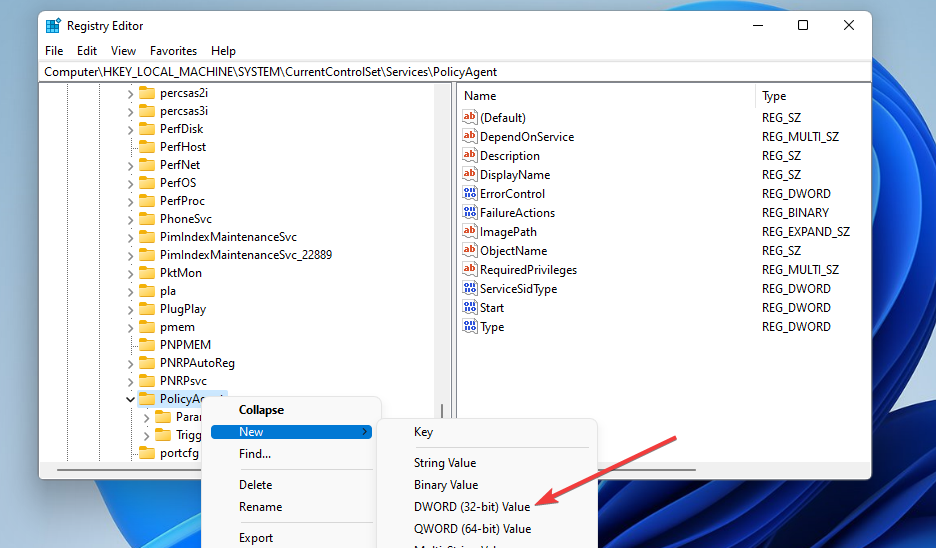
- 入力 UDPEncapsulationContextOnSendRuleを想定します DWORDのタイトル。
![[DWORD(32ビット)値の編集]ウィンドウ EditDWORDウィンドウウィンドウ11VPNが機能しない](/f/6daf4320af98880d6aa3e21aa3f1cd7e.png)
- ダブルクリック UDPEncapsulationContextOnSendRuleを想定します 設定したばかりのDWORD。
- 入力 2 以内 値データボックス 現在の値を置き換えます。
- 次に、を押します わかった 確認するボタン。
8. VPNソフトウェアを再インストールします
- を押します ウィンドウズ と バツ 同時にキーを押して、 走る ポップアップするメニューで。
- 次に、これを入力します 走る コマンドを押してを押します 入力:
appwiz.cpl - プログラムリストでVPNソフトウェアを選択します。
- クリック アンインストール VPNソフトウェアを削除するための確認オプション。
![[ネットワーク接続]ウィンドウ ネットワーク接続ウィンドウウィンドウ11VPNが機能しない](/f/96c93fe2083387badc5f0968d2a81cc8.png)
- VPNソフトウェアをアンインストールしたら、Windows11を再起動します。
- その後、ブラウザ内でVPNソフトウェアのダウンロードページを開きます。 そこから最新バージョンをダウンロードする場合に選択します。
- セットアップウィザードを使用してVPNソフトウェアを再インストールします。
または、サードパーティのアンインストーラツールを使用してVPNソフトウェアをアンインストールすることもできます。 IOBitアンインストーラー は、VPNソフトウェアをアンインストールし、残っているファイルやレジストリキーを消去することができる優れたフリーウェアオプションです。
9. Windows11をリセットする
ノート
Windows 11をリセットした後、VPNソフトウェアと、デスクトップまたはラップトップにプリインストールされていない他のすべてのアプリを再インストールする必要があります。 したがって、最後の手段として、プラットフォームをリセットすることをお勧めします。
- 発売 設定 を押すことによって ウィンドウズ と 私 同時にキー。
- クリック 回復 のナビゲーションオプション システム タブ。

- を押します リセットPC のボタン このPCをリセットする 道具。
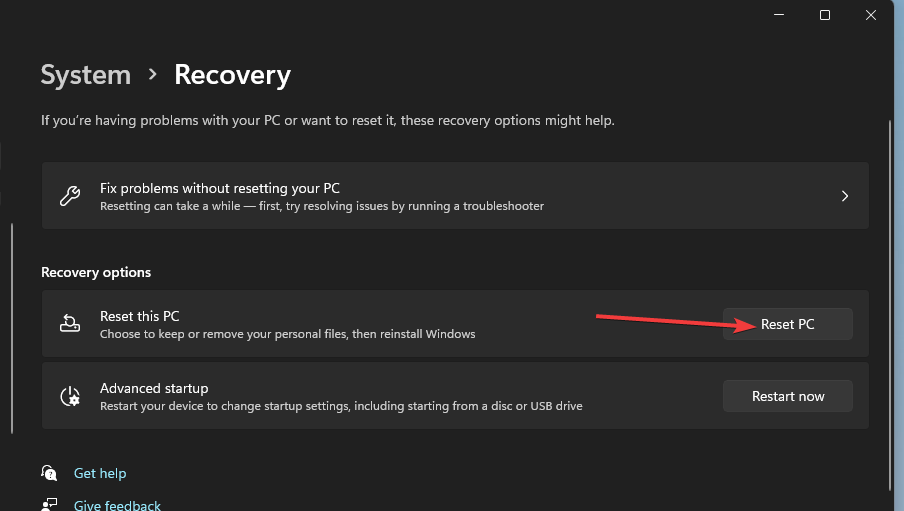
- 選択する 私のファイルを保管してください [このPCをリセット]ウィンドウ内。
- 次に、 クラウドダウンロード また ローカル再インストール オプションはあなたが好む。
![[ファイルを保持する]オプション ファイルオプションウィンドウ11VPNが機能しないままにする](/f/8928f8db9e936193d43cc607bb28c3c4.png)
- を選択 次 オプションをクリックし、をクリックします リセット 確認するために。
Windows 11に最適なVPNオプションは何ですか?
私たちがお勧めするWindows11と完全に互換性のあるVPNソフトウェアパッケージはかなりあります。 私たちの Windows11ガイドと完全に互換性のある3つの最高のVPNオプション これらのVPNの詳細を提供します。
ただし、他のオプションを検討する前に、Windows11で機能しない現在のVPNを上記の潜在的な解決策で修正してみてください。 ユーザーは、これらの潜在的な解決策のいくつかが、Windows11で機能しないVPNを修正したことを確認しました。
さらに、 VPNがPCに接続されていない場合の対処方法を学ぶ. ガイドで説明されているように、プロトコルを変更してDNSを更新する必要があります。適用するヒントは、これらだけではありませんのでご安心ください。
Windows11で機能しないVPNを修正する方法は他にもあります。 別の方法でWindows11でVPNが機能しない問題を修正した場合は、以下のコメントセクションでそのことをお知らせください。 Windows11でVPNを修正することについての質問をそこに追加することもできます。


![修正:WebrootによってVPNがブロックされる[8つの簡単なソリューション]](/f/f7cc3fc4812f02dc28534bd44d09f691.jpg?width=300&height=460)